Bạn có thể tắt thông báo Telegram cho đoạn chat, nhóm chat mà mình muốn và có thể chỉnh thời gian tắt thông báo đó tới lúc nào mà mình muốn. Telegram cho phép bạn lựa chọn thời gian tắt thông báo cụ thể tới bất cứ lúc nào, cụ thể ngày và giờ. Thời gian tắt thông báo trên Telegram không có giới hạn nào nên bạn có thể thiết lập theo nhu cầu. Bài viết dưới đây sẽ hướng dẫn bạn chỉnh thời gian tắt thông báo trên Telegram.
Cách chỉnh thời gian tắt thông báo Telegram trên điện thoại
Bước 1:
Tại giao diện trên Telegram, bạn chọn nhóm chat Telegram hoặc đoạn chat thông thường muốn tắt thông báo. Tiếp đến bạn nhấn chọn vào ảnh đại diện ở góc phải trên cùng.
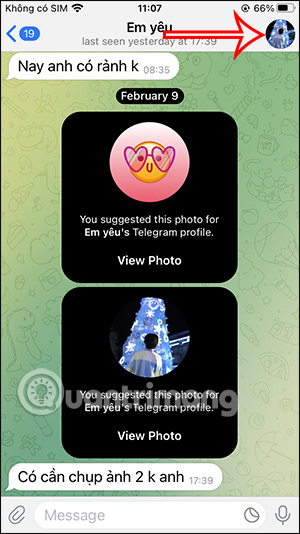
Bước 2:
Trong giao diện thông tin, người dùng nhấn vào mục Mute để tắt thông báo tin nhắn từ tài khoản Telegram này. Lúc này hiển thị giao diện tùy chọn tắt thông báo, bạn nhấn vào Mute for…
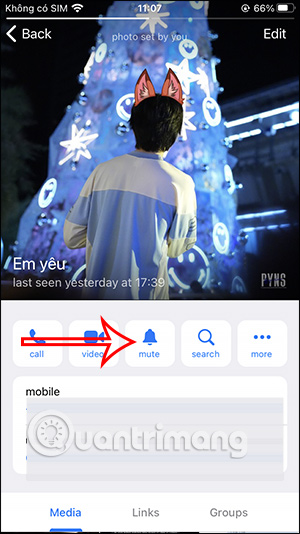
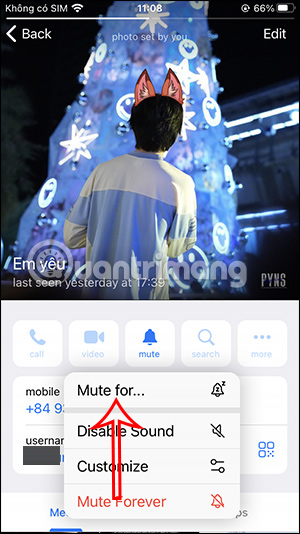
Bước 3:
Khi đó bạn có nhiều thời gian tắt thông báo Telegram cụ thể. Để mở rộng thời gian tắt thông báo Telegram, bạn nhấn chọn vào Mute until… để thêm thời gian tắt thông báo. Lúc này người dùng sẽ nhìn thấy thời gian tắt thông báo Telegram để bạn lựa chọn.
Tại đây người dùng có thể chọn thời gian bất kỳ theo nhu cầu để tắt. Bạn chọn ngày tháng cụ thể để tắt thông báo. Sau đó nhấn Mute until... để kích hoạt.
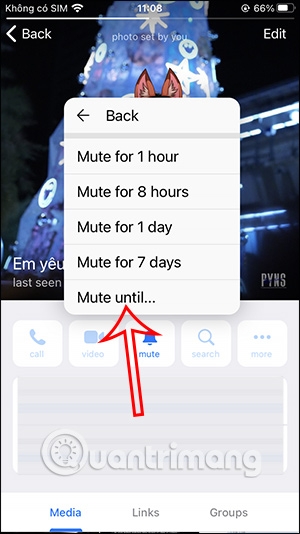
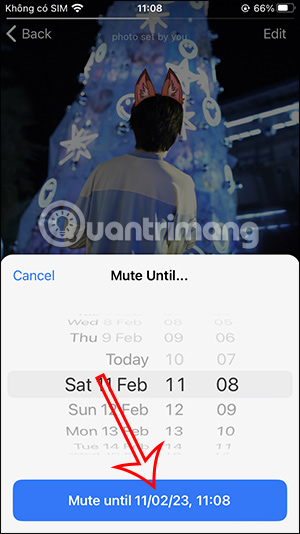
Bước 4:
Như vậy bạn đã tắt thông báo từ tài khoản Telegram này. Để hủy tắt thông báo thì bạn nhấn chọn vào unmute để mở lại thông báo.
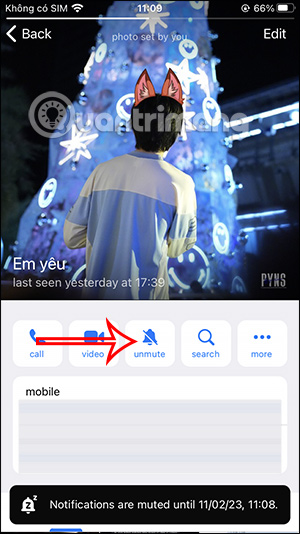
Cách chỉnh thời gian tắt thông báo Telegram PC
Bước 1:
Tại giao diện trên Telegram máy tính, bạn nhấn vào đoạn chat hoặc hội thoại chat Telegram mà bạn muốn tắt thông báo. Tiếp đến nhấn vào biểu tượng 3 chấm rồi chọn Mute notifications. Sau đó chọn tiếp vào Mute for… để chỉnh thời gian tắt thông báo.
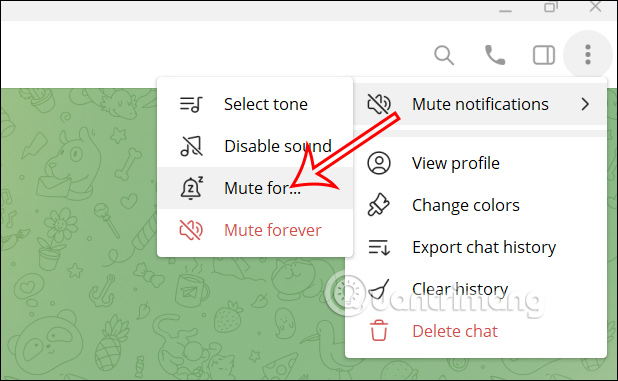
Bước 2:
Lúc này hiển thị giao diện chọn thời gian để tắt thông báo. Chúng ta sẽ nhấn vào biểu tượng 2 dấu gạch rồi chọn Custom để điều chỉnh thêm.
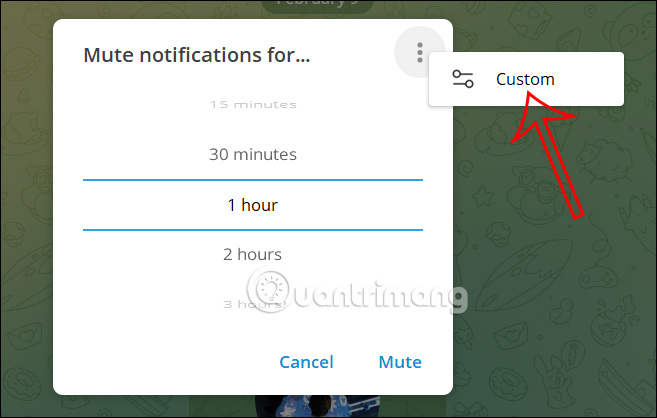
Bước 3:
Lúc này thì bạn sẽ thêm ngày, thời gian cụ thể mà chúng ta muốn tắt thông báo. Nhấn Mute để tắt thông báo cho hội thoại này.
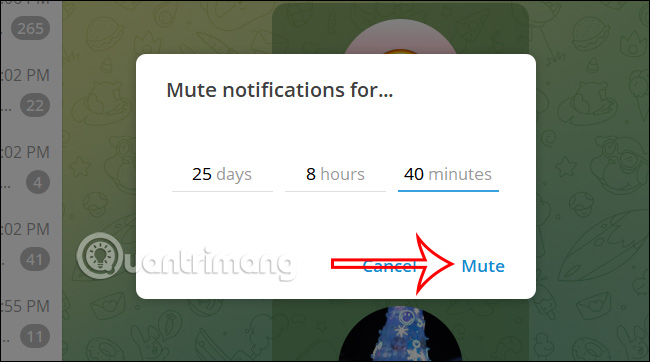
Bước 4:
Để bật lại thông báo, bạn nhấn vào biểu tượng 3 chấm rồi chọn Unmute để bật lại thông báo cho đoạn chat này.
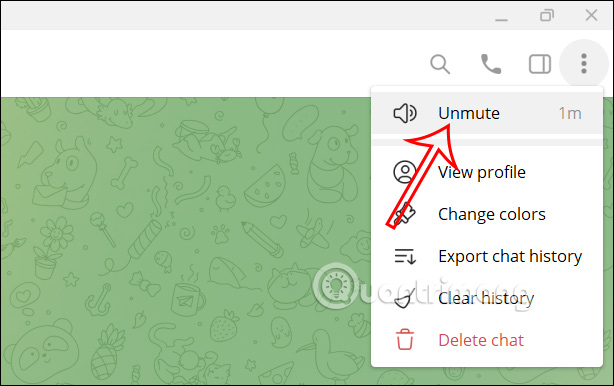
 Công nghệ
Công nghệ  AI
AI  Windows
Windows  iPhone
iPhone  Android
Android  Học IT
Học IT  Download
Download  Tiện ích
Tiện ích  Khoa học
Khoa học  Game
Game  Làng CN
Làng CN  Ứng dụng
Ứng dụng 


















 Linux
Linux  Đồng hồ thông minh
Đồng hồ thông minh  macOS
macOS  Chụp ảnh - Quay phim
Chụp ảnh - Quay phim  Thủ thuật SEO
Thủ thuật SEO  Phần cứng
Phần cứng  Kiến thức cơ bản
Kiến thức cơ bản  Lập trình
Lập trình  Dịch vụ công trực tuyến
Dịch vụ công trực tuyến  Dịch vụ nhà mạng
Dịch vụ nhà mạng  Quiz công nghệ
Quiz công nghệ  Microsoft Word 2016
Microsoft Word 2016  Microsoft Word 2013
Microsoft Word 2013  Microsoft Word 2007
Microsoft Word 2007  Microsoft Excel 2019
Microsoft Excel 2019  Microsoft Excel 2016
Microsoft Excel 2016  Microsoft PowerPoint 2019
Microsoft PowerPoint 2019  Google Sheets
Google Sheets  Học Photoshop
Học Photoshop  Lập trình Scratch
Lập trình Scratch  Bootstrap
Bootstrap  Năng suất
Năng suất  Game - Trò chơi
Game - Trò chơi  Hệ thống
Hệ thống  Thiết kế & Đồ họa
Thiết kế & Đồ họa  Internet
Internet  Bảo mật, Antivirus
Bảo mật, Antivirus  Doanh nghiệp
Doanh nghiệp  Ảnh & Video
Ảnh & Video  Giải trí & Âm nhạc
Giải trí & Âm nhạc  Mạng xã hội
Mạng xã hội  Lập trình
Lập trình  Giáo dục - Học tập
Giáo dục - Học tập  Lối sống
Lối sống  Tài chính & Mua sắm
Tài chính & Mua sắm  AI Trí tuệ nhân tạo
AI Trí tuệ nhân tạo  ChatGPT
ChatGPT  Gemini
Gemini  Điện máy
Điện máy  Tivi
Tivi  Tủ lạnh
Tủ lạnh  Điều hòa
Điều hòa  Máy giặt
Máy giặt  Cuộc sống
Cuộc sống  TOP
TOP  Kỹ năng
Kỹ năng  Món ngon mỗi ngày
Món ngon mỗi ngày  Nuôi dạy con
Nuôi dạy con  Mẹo vặt
Mẹo vặt  Phim ảnh, Truyện
Phim ảnh, Truyện  Làm đẹp
Làm đẹp  DIY - Handmade
DIY - Handmade  Du lịch
Du lịch  Quà tặng
Quà tặng  Giải trí
Giải trí  Là gì?
Là gì?  Nhà đẹp
Nhà đẹp  Giáng sinh - Noel
Giáng sinh - Noel  Hướng dẫn
Hướng dẫn  Ô tô, Xe máy
Ô tô, Xe máy  Tấn công mạng
Tấn công mạng  Chuyện công nghệ
Chuyện công nghệ  Công nghệ mới
Công nghệ mới  Trí tuệ Thiên tài
Trí tuệ Thiên tài